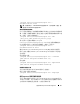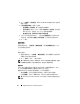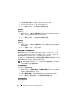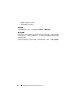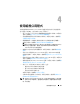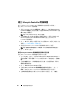Users Guide
40
使用組態公用程式
建立 Lifecycle Controller 開機媒體
建立全新 Lifecycle Controller (LC) 開機媒體並遠端部署作業系統。
建立 Lifecycle Controller 開機媒體:
1
透過
ConfigMgr
主控台的電腦管理
→
集合底下,
於所有
Dell Lifecycle
Controller
伺服器上按滑鼠右鍵,再選擇
Dell Lifecycle Controller
→
啟
動
Config
公用程式。
註 :
Config 公用程式可在任一集合中啟動。
2
在
Dell Lifecycle Controller
設定公用程式視窗中,選取左側窗格中的
Create new Lifecycle Controller Boot Media
(
建立全新
Lifecycle
Controller
開機媒體
)
。
3
按一下
Browse
(
瀏覽
)
並選擇所建立的可開機
ISO
。如需更多資訊,請
參閱
建立工作順序媒體
(
可開機
ISO)
。
4
指定儲存
Dell Lifecycle Controller
開機媒體的資料夾╱路徑。
註 :
建議將開機媒體儲存在本機磁碟;如有必要請複製到網路位置。
5
按一下
Create
(
建立
)
。
設定 Lifecycle Controller 開機媒體的預設共用位置
設定 Lifecycle Controller 開機媒體的預設共用位置:
1
在
ConfigMgr
主控台上,選擇
System Center Configuration Manager
→
站台資料庫
→
站台管理
→
<
站台伺服器名稱
>
→
站台設定
→
元件組
態。
2
在元件組態視窗中,於頻外管理按滑鼠右鍵,然後選擇內容。即顯示
頻外管理內容視窗。
3
按一下
Dell Lifecycle Controller
標籤。
4
在自訂
Lifecycle Controller
開機媒體的預設共用位置底下,按一下
修改,
修改自訂
Lifecycle Controller
開機媒體的預設共用位置。
5
在修改共用資訊視窗中輸入新共用名稱和共用路徑。按一下
確定
。